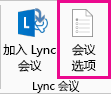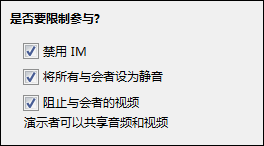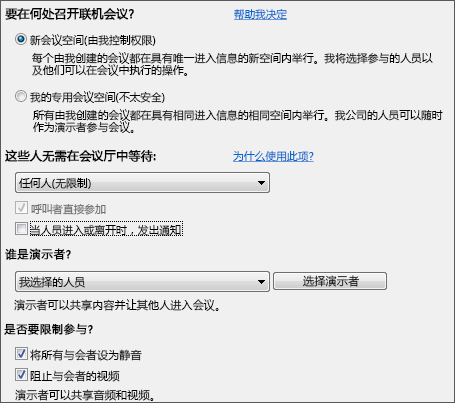如果您正在为一大群人安排会议,则可以更改您的选项以准备顺利召开无中断且易于管理的会议。
您最多可以邀请 250 人加入您的 Lync 会议。
-
打开 Outlook,然后转到您的日历。
-
在 Outlook 功能区中单击“新建 Lync 会议”。
-
按通常那样设置会议,即:
-
在“收件人”框中,键入被邀请者的电子邮件地址或通讯组列表的别名。
-
键入一个主题,然后选择“开始”和“结束”时间。
-
在会议区域键入议程,但是注意不要更改任何 Lync 会议信息。
现在,我们来自定义会议选项。
-
单击功能区上的“会议选项”。
-
在“要在何处召开联机会议?”下方选择“新会议空间”。
-
在“这些人无需在会议厅中等待”下方选择“任何人”,并确保选择“呼叫者直接参加”。
这允许用户直接参加您的会议,您不必手动许可。无中断。
-
确保清除“当人员进入或离开时发出通知”。
-
在“谁是演示者?”下方选择“我选择的人员”。
-
单击“选择演示者”,将所需人员从“与会者”移动到“演示者”一侧,然后单击“确定”。请记住,所有演示者都对您的会议具有完全控制权限。
-
选中“禁用 IM”、“将所有观众都设为静音”和“阻止与会者的视频”。
全部完成了! 在会议选项上单击“确定”并发送请求。在会议之前,请确保查看 Lync 会议的最佳做法。